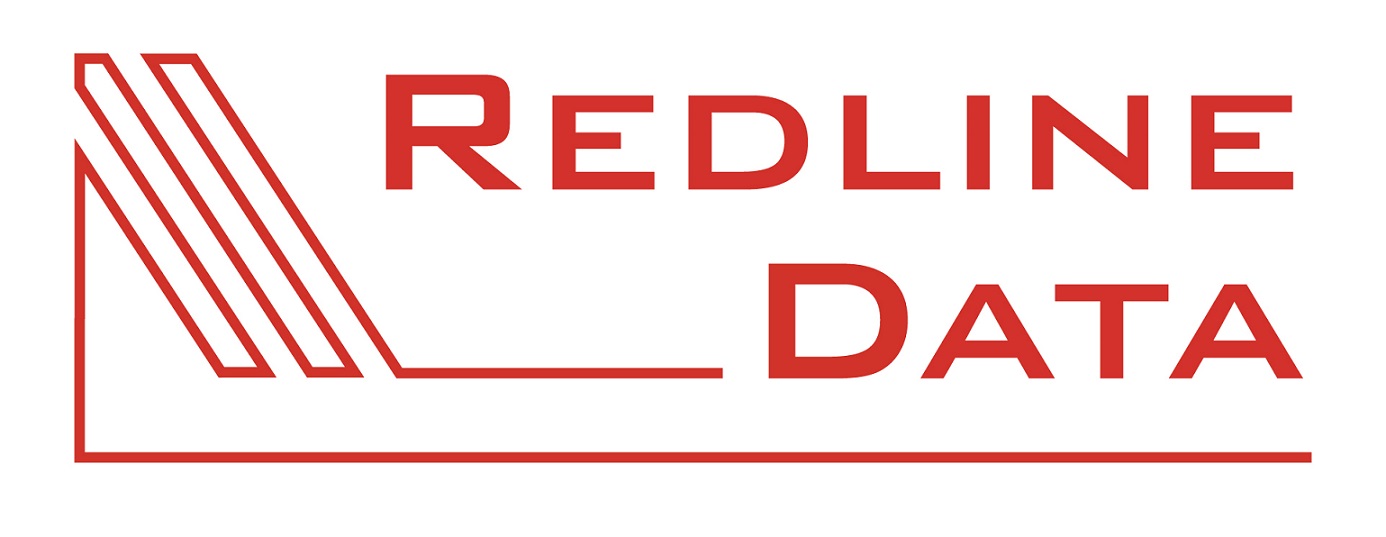Datenexport aus Listendruck
In den 'Drucken', unabhängig in welchem Programmteil, haben Sie in 'Listen-/Seriendrucken' die Möglichkeit über den Button 'Ausgabe der Daten in eine Datei' einen Datenexport zu starten, um Daten für die Weiterverarbeitung in eine Datei zu exportieren.
Über die 'Listen/ Seriendrucke' können Sie, je nachdem in welchem Programmteil Sie sich gerade befinden, die Daten der Druckausgabe des jeweiligen Bereiches in eine Datei exportieren. Gehen Sie dazu in den jeweiligen Druckbereich auf die Karteikarte ‘Listen/ Seriendruck‘.
Selektieren Sie ggf. die Auswahl mit Hilfe der 'Selektion' und 'freien Selektion'. Für die Auswahl der zu exportierenden Daten, klicken Sie auf den Button 'Ausgabe der Daten in eine Datei'. Hier können Sie nun die Daten, die Sie exportieren möchten, zusammenstellen.
Entfernen Sie mit dem Pfeil nach links die in der rechten Seite des Fensters aufgeführten Datenfelder aus der Liste der 'zu exportierenden Felder', die Sie nicht benötigen. Der Doppelpfeil entfernt alle Felder. Danach markieren Sie auf der linken Seite des Fensters in der Liste der 'verfügbaren Felder' die Felder, die Sie exportieren möchten und fügen diese mit einem Doppelklick oder mit dem einfachen Pfeil nach rechts der Liste der zu exportierenden Datenfelder hinzu. Die Reihenfolge Ihrer Auswahl ergibt dabei die Sortierung.
Die ausgewählten Felder stehen nun auf der rechten Seite des Fensters. Nun gehen Sie auf 'Exportieren'. Es öffnet sich der Windows-Explorer. Als Standardexportpfad wird Ihnen der Ordner 'EXP' in Ihrem PATFAK-Verzeichnis angeboten. Sie können die Daten aber auch in jeden beliebigen Ordner auf Ihrem Computer exportieren. Als Dateiformat sind *.dbf, *.sdf, *.txt und *.html wählbar. Klicken Sie auf 'Speichern'. Nun stehen Ihnen die exportierten Daten zur weiteren Verwendung zur Verfügung.
Sie haben die Möglichkeit, die Auswahl an Datenfeldern für einen späteren erneuten Datenexport zu speichern. Klicken Sie dazu, nachdem Sie eine Auswahl an Datenfeldern zusammengestellt haben, in der Liste unter 'Standardfelder' im mittleren Fenster die Zeile '(Leer)' an und gehen anschließend auf den Button 'Exportfelder speichern'. Sie werden aufgefordert, einen Namen für die Auswahl festzulegen. Tragen Sie hier einen 'Titel' für die Auswahl der Datenfelder ein und bestätigen Sie mit 'OK'. Nun steht Ihnen diese Auswahl für weitere Exporte zur Verfügung.
Für einen erneuten Datenexport aus dem 'Listen/ Seriendruck' können Sie die gespeicherte Zusammenstellung der Datenfelder laden.
Dazu wählen Sie in der Liste unter 'Standardfelder' den entsprechenden 'Titel' aus und gehen dann auf den Button 'Exportfelder laden', um die gespeicherte Zusammenstellung der Datenfelder aufzurufen. Die Datenfelder werden in dem rechten Fenster bei 'zu exportierende Felder' angezeigt.